Thủ thuật Windows
Sửa lỗi không nhận ổ cứng Windows: Nguyên nhân & Cách khắc phục
Ổ cứng không được nhận bởi Windows? Đừng lo! Bài viết này sẽ giúp bạn tìm hiểu nguyên nhân và cách khắc phục lỗi phổ biến, từ lỗi phần cứng đến phần mềm, giúp bạn khôi phục dữ liệu và sử dụng máy tính bình thường. Hãy cùng theo dõi bài viết dưới đây của gocongonline.com.
Nguyên nhân phổ biến khiến ổ cứng không được nhận bởi Windows
Bạn đang gặp rắc rối khi máy tính không nhận ổ cứng? Đừng vội lo lắng! Trước khi tìm cách sửa lỗi, hãy cùng mình tìm hiểu nguyên nhân phổ biến khiến ổ cứng không được nhận bởi Windows.
Lỗi phần cứng:
- Cáp SATA/IDE bị lỗi: Đây là nguyên nhân phổ biến nhất, do cáp bị hỏng, lỏng kết nối, hoặc không tương thích với cổng SATA/IDE trên mainboard. Bạn thử kiểm tra xem cáp có bị đứt, gãy, hay bị gập khúc không. Nếu không, hãy thử thay thế bằng cáp mới để xem kết quả.
- Ổ cứng bị hỏng: Lỗi cơ học như đầu đọc bị lỗi, mạch điện bị hỏng, hoặc ổ cứng bị va đập mạnh đều có thể dẫn đến tình trạng ổ cứng không hoạt động. Hãy thử kết nối ổ cứng vào một máy tính khác để kiểm tra xem ổ cứng còn hoạt động hay không. Nếu không, rất tiếc, ổ cứng của bạn có thể đã hỏng.
- Mainboard bị lỗi: Cổng SATA/IDE trên mainboard có thể bị lỗi hoặc chipset bị hỏng, dẫn đến tình trạng không nhận ổ cứng. Hãy thử kết nối ổ cứng vào cổng SATA/IDE khác trên mainboard để kiểm tra. Nếu vẫn không được, bạn có thể cần kiểm tra mainboard và sửa chữa hoặc thay thế.
Lỗi phần mềm:
- Hệ điều hành bị lỗi: Sai cấu hình, nhiễm virus hoặc thiếu driver đều có thể dẫn đến lỗi không nhận ổ cứng. Hãy thử chạy kiểm tra lỗi đĩa, cài đặt lại driver, diệt virus và kiểm tra lại cấu hình hệ thống.
- Lỗi phân vùng ổ cứng: Bị mất phân vùng hoặc lỗi định dạng đều có thể dẫn đến tình trạng Windows không nhận diện ổ cứng. Hãy thử sử dụng phần mềm quản lý phân vùng để sửa lỗi hoặc tạo lại phân vùng cho ổ cứng.
- Cấu hình BIOS: Cài đặt BIOS sai hoặc BIOS bị lỗi cũng có thể khiến máy tính không nhận ổ cứng. Hãy kiểm tra cài đặt BIOS xem đã nhận diện ổ cứng hay chưa và thay đổi chế độ SATA/IDE (AHCI hoặc IDE) nếu cần thiết.
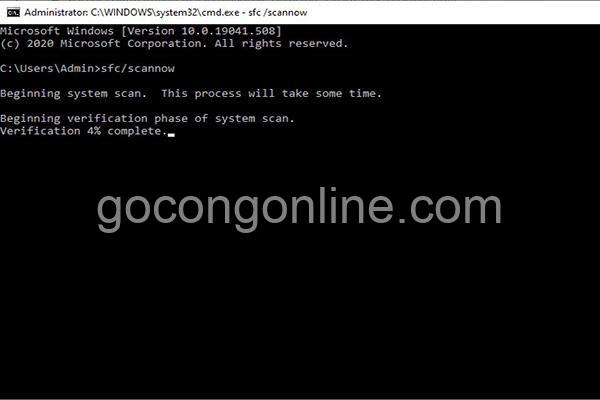
Kiểm tra và khắc phục lỗi phần cứng
Để khắc phục lỗi phần cứng, bạn cần kiểm tra một số bộ phận liên quan đến ổ cứng:
- Kiểm tra cáp kết nối: Hãy thử thay thế cáp SATA/IDE bằng cáp mới, đảm bảo cáp được kết nối chắc chắn với ổ cứng và mainboard. Bạn cũng có thể thử cắm ổ cứng vào cổng SATA/IDE khác trên mainboard để xem có hoạt động hay không.
- Kiểm tra ổ cứng: Bạn có thể sử dụng phần mềm kiểm tra ổ cứng như CrystalDiskInfo hoặc HDD Health để kiểm tra sức khỏe ổ cứng. Nếu đèn báo hoạt động của ổ cứng không sáng hoặc đèn báo nhấp nháy liên tục, rất có thể ổ cứng của bạn đã bị hỏng.
- Kiểm tra Mainboard: Hãy kiểm tra kỹ cổng SATA/IDE trên mainboard xem có bị hư hỏng hay không. Bạn có thể thử cắm ổ cứng vào máy tính khác để kiểm tra xem mainboard có bị lỗi hay không.
Khắc phục lỗi phần mềm
Sau khi đã kiểm tra phần cứng, hãy tiếp tục kiểm tra các lỗi phần mềm:
-
Khắc phục lỗi hệ điều hành:
- Chạy kiểm tra lỗi đĩa (chkdsk): Để chạy chkdsk, hãy mở Command Prompt với quyền quản trị viên và gõ lệnh “chkdsk /f /r” (thay thế C bằng ký tự ổ đĩa bạn muốn kiểm tra).
- Cài đặt lại driver ổ cứng: Bạn có thể tìm driver ổ cứng phù hợp với hệ điều hành của bạn trên trang web của nhà sản xuất ổ cứng hoặc trang web của nhà sản xuất mainboard.
- Diệt virus: Hãy sử dụng phần mềm diệt virus uy tín để diệt virus cho máy tính.
-
Khắc phục lỗi phân vùng:
- Sử dụng phần mềm quản lý phân vùng: Các phần mềm quản lý phân vùng như EaseUS Partition Master hoặc MiniTool Partition Wizard có thể giúp bạn sửa lỗi phân vùng bị lỗi, tạo lại phân vùng bị mất hoặc thay đổi kích thước phân vùng.
- Cấu hình BIOS:
- Kiểm tra cài đặt BIOS: Hãy vào BIOS và kiểm tra xem BIOS đã nhận diện ổ cứng hay chưa.
- Thay đổi chế độ SATA/IDE: Bạn có thể thay đổi chế độ SATA/IDE trong BIOS từ AHCI sang IDE hoặc ngược lại để xem có hoạt động hay không.
- Cập nhật BIOS: Nếu BIOS bị lỗi, bạn có thể cần cập nhật BIOS lên phiên bản mới nhất từ trang web của nhà sản xuất mainboard.
Các công cụ chuyên nghiệp hỗ trợ sửa lỗi
Nếu bạn gặp khó khăn trong việc sửa lỗi không nhận ổ cứng, hãy thử sử dụng các công cụ chuyên nghiệp như:
- EaseUS Data Recovery Wizard: Phần mềm này có thể giúp bạn phục hồi dữ liệu từ ổ cứng bị lỗi.
- MiniTool Partition Wizard: Phần mềm này có thể giúp bạn quản lý phân vùng, sửa lỗi phân vùng, tạo lại phân vùng bị mất, thay đổi kích thước phân vùng.
- HD Tune: Phần mềm này có thể giúp bạn kiểm tra sức khỏe ổ cứng, kiểm tra tốc độ đọc/ghi và phát hiện lỗi bad sector.
Lưu ý khi sửa lỗi không nhận ổ cứng
- Sao lưu dữ liệu: Hãy luôn sao lưu dữ liệu trước khi sửa lỗi để tránh mất dữ liệu. Bạn có thể sử dụng các công cụ sao lưu như Windows Backup, Acronis True Image hoặc lưu trữ dữ liệu lên đám mây (Google Drive, Dropbox).
- Cẩn thận khi sử dụng phần mềm: Hãy tải phần mềm từ nguồn tin cậy như trang web chính thức của nhà sản xuất để tránh tải phải phần mềm độc hại.
- Tìm kiếm sự trợ giúp chuyên nghiệp: Nếu bạn không thể tự sửa lỗi, hãy liên hệ với chuyên viên kỹ thuật để được hỗ trợ.
Các biện pháp phòng ngừa lỗi không nhận ổ cứng
Để phòng ngừa lỗi không nhận ổ cứng, bạn nên:
- Thường xuyên kiểm tra sức khỏe ổ cứng: Sử dụng các phần mềm kiểm tra ổ cứng để theo dõi sức khỏe ổ cứng.
- Cập nhật driver ổ cứng định kỳ: Cập nhật driver ổ cứng mới nhất từ trang web của nhà sản xuất.
- Sử dụng phần mềm diệt virus uy tín: Diệt virus thường xuyên để tránh tình trạng virus tấn công và làm hỏng ổ cứng.
- Sao lưu dữ liệu thường xuyên: Sao lưu dữ liệu thường xuyên để tránh mất dữ liệu khi ổ cứng gặp lỗi.
- Tránh va đập, rung lắc mạnh cho máy tính: Việc va đập, rung lắc mạnh có thể làm hỏng ổ cứng.
- Ngắt kết nối ổ cứng an toàn khi không sử dụng: Hãy sử dụng lệnh “Eject” hoặc “Safely Remove Hardware” để ngắt kết nối ổ cứng an toàn.
- Kiểm tra độ ổn định của nguồn điện: Nguồn điện không ổn định có thể làm hỏng ổ cứng. Bạn nên sử dụng bộ ổn áp để đảm bảo nguồn điện ổn định cho máy tính.
FAQ:
Tại sao ổ cứng của tôi không được nhận bởi Windows?
Lỗi không nhận ổ cứng có thể do nhiều nguyên nhân, bao gồm lỗi phần cứng, lỗi phần mềm, hoặc kết hợp cả hai. Hãy kiểm tra các nguyên nhân phổ biến như cáp SATA/IDE bị lỗi, ổ cứng bị hỏng, mainboard bị lỗi, hệ điều hành bị lỗi, lỗi phân vùng ổ cứng, hoặc cấu hình BIOS không chính xác.
Làm cách nào để khắc phục lỗi không nhận ổ cứng?
Để khắc phục lỗi không nhận ổ cứng, bạn cần kiểm tra và sửa chữa cả phần cứng và phần mềm. Hãy kiểm tra cáp SATA/IDE, ổ cứng, mainboard, cập nhật driver, kiểm tra phân vùng, và cấu hình BIOS.
Tôi có thể phục hồi dữ liệu từ ổ cứng bị lỗi không?
Có thể, nhưng không phải lúc nào cũng thành công. Hãy thử sử dụng các phần mềm phục hồi dữ liệu như EaseUS Data Recovery Wizard. Tuy nhiên, không có gì đảm bảo 100% dữ liệu sẽ được phục hồi.
Tôi nên làm gì nếu tôi không thể tự sửa lỗi?
Nếu bạn không thể tự sửa lỗi, hãy tìm kiếm sự trợ giúp từ chuyên viên kỹ thuật. Bạn có thể mang máy tính đến cửa hàng sửa chữa hoặc liên hệ với dịch vụ hỗ trợ kỹ thuật từ xa.
Kết luận
Sửa lỗi không nhận ổ cứng có thể gây khó khăn cho người dùng, nhưng đừng quá lo lắng! Bài viết này đã cung cấp cho bạn những thông tin hữu ích về các nguyên nhân phổ biến, cách kiểm tra và khắc phục lỗi, cũng như những lưu ý cần thiết.
Hãy nhớ rằng, việc sao lưu dữ liệu là vô cùng quan trọng để tránh mất dữ liệu khi gặp lỗi. Nếu bạn vẫn còn gặp khó khăn, đừng ngần ngại để lại bình luận hoặc liên hệ với chúng tôi qua gocongonline.com để được hỗ trợ.
Chúc các bạn thành công!
